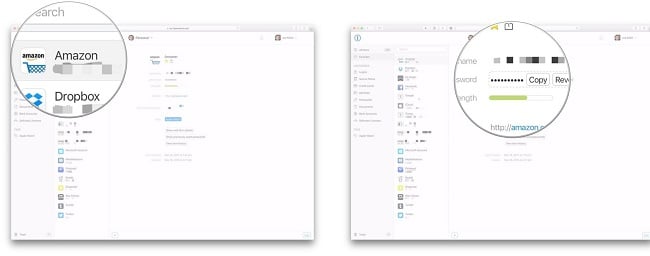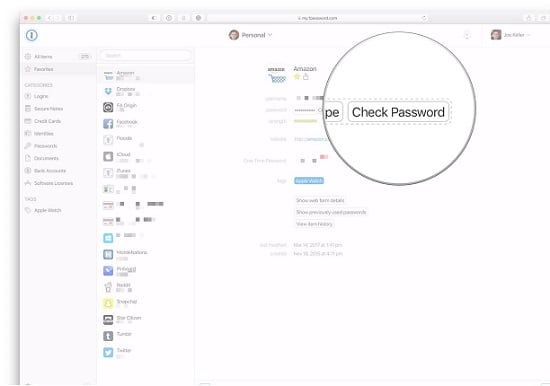Vừa qua thì đã xuất hiện thêm một dịch vụ mới từ nhà nghiên cứu bảo mật Troy Hunt, Pwned Passwords , cho phép bạn kiểm tra mật khẩu của bạn đối với cơ sở dữ liệu hiện có hơn 500 triệu mật khẩu để xem liệu mật khẩu bạn có bị xâm nhập hay không. Và tuy công cụ này mới được phát hành, nhưng nó cũng đã được tích hợp nó vào 1Password.com. Với một thao tác nhỏ, thì bạn có thể kiểm tra xem một mật khẩu cụ thể có trong cơ sở dữ liệu hay không, cho bạn biết bạn có cần thay đổi không.
Dưới đây là cách bạn sử dụng mật khẩu Pwned Passwords mới của 1Password.
Một lưu ý về bảo mật khi sử dụng Pwned Passwords
Như các thông tin được đưa ra, thì việc gửi mật khẩu của bạn ra để được kiểm tra như vậy sẽ không an toàn cho lắm. Nhưng hiện giờ thì do nó được phát triển từ Hunt và một nhóm tại Cloudflare, họ đã có thể đưa ra phương pháp kiểm tra mật khẩu mà không ảnh hưởng đến bảo mật cá nhân của tài khoản. Đây là một thông tin đặc biệt tốt để bạn yên tâm hơn.
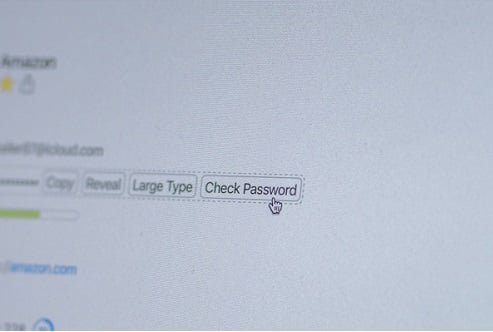
Hình ảnh: mật khẩu 1password
Đây là cách 1Password và Pwned Passwords giữ mật khẩu của bạn an toàn khi bạn kiểm tra:
Trước tiên, 1Password và Pwned Passwords sẽ được sử dụng SHA-1. Nhưng việc gửi toàn bộ bằng SHA-1 đến máy chủ sẽ cung cấp quá nhiều thông tin và có thể cho phép ai đó khôi phục lại mật khẩu ban đầu của bạn. Thay vào đó, dịch vụ mới chỉ yêu cầu 5 ký tự trong bảng 40 ký tự.
Để hoàn tất quá trình này, máy chủ sẽ gửi lại một danh sách các mật khẩu bị rò rỉ bắt đầu bằng năm ký tự tương tự. Sau đó 1Password sau đó so sánh danh sách này để xem nếu nó có chứa đầy đủ của mật khẩu của bạn hay không. Nếu có thì nó sẽ thông báo để lưu ý bạn hãy thay đổi.
Cách dùng 1Password để xem mật khẩu của bạn có bị xâm nhập
- Bạn hãy truy cập vào [1password.com/] và đăng nhập tài khoản của mình vào
- Sau đó bạn hãy bấm vào Open Vault

- Tiếp đến là bấm vào vault item để xem chi tiết của nó.
- Trên bàn phím máy tính Mac của bạn, bấm Shift-Control-Option-C (không dùng dấu gạch ngang) hoặc Shift-Carl-Alt-C trên Windows để kích hoạt công cụ.
- Bây giờ đưa chuột vào mật khẩu của bạn .

- Và bấm vào Check Password để Kiểm tra mật khẩu . Bạn sẽ nhận được thông báo “Rất tiếc, mật khẩu này đã được tìm thấy (Oops, this password was found)” hoặc (Not found, way to go. :).

Trong thời điểm này, bạn sẽ cần phải kiểm tra từng tài khoản trong each vault, vì không có tùy chọn kiểm tra mật khẩu hàng loạt. Ngoài ra, lưu ý rằng đây chỉ dành cho thành viên 1Password.com. Tuy nhiên, sắp tới AgileBits dự định thêm tích hợp này vào phần Watchtower của các ứng dụng 1Password để bất kỳ mật khẩu nào bị xâm nhập nào sẽ được thông báo.
Kết Luận
Với hướng dẫn kiểm tra mật khẩu 1PassWord như trên thì bây giờ bạn có thể biết được mật khẩu mình đang dùng liệu có còn an toàn hay không, nhưng đây chỉ mới là một công cụ mới và độ tin cậy không thể chắc chắn được, cho nên nếu như nghi vấn về tài khoản của mình thì bạn nên đổi mới luôn mà không cần kiểm tra.
Mục Lục Bài Viết